Erfahren Sie, wie Sie Benutzer- und Systemvariablen in Adobe FrameMaker bearbeiten.
Einführung
Sie können die Definition eines Systems oder einer Benutzervariable bearbeiten.
Die Definition einer Benutzervariable kann Zeichenstile des Dokuments enthalten.
Die Definition einer Systemvariable kann auch andere FrameMaker-Bausteine als Zeichenstile enthalten. Beispielsweise ist das Standardformat für die Systemvariable „Erstellungsdaten (Kurz):
<$monthnum>/<$daynum>/<$shortyear>Sie können dies in ein beliebiges anderes Format ändern, z. B.:
<$daynum>/<$monthnum>/<$shortyear>Ebenso können Sie sowohl die Definition als auch den Zeichenstil ändern, die bzw. der auf eine Benutzervariable angewendet wird.
Bearbeiten einer Variablen
Gehen Sie wie folgt vor, um eine vorhandene Variablendefinition zu bearbeiten:
Wählen Sie die Variable im Fenster Variablen und klicken Sie auf Bearbeiten.
Das Dialogfeld Variable hinzufügen/bearbeiten wird angezeigt.
Figure 1. Dialogfeld „Variable hinzufügen/bearbeiten“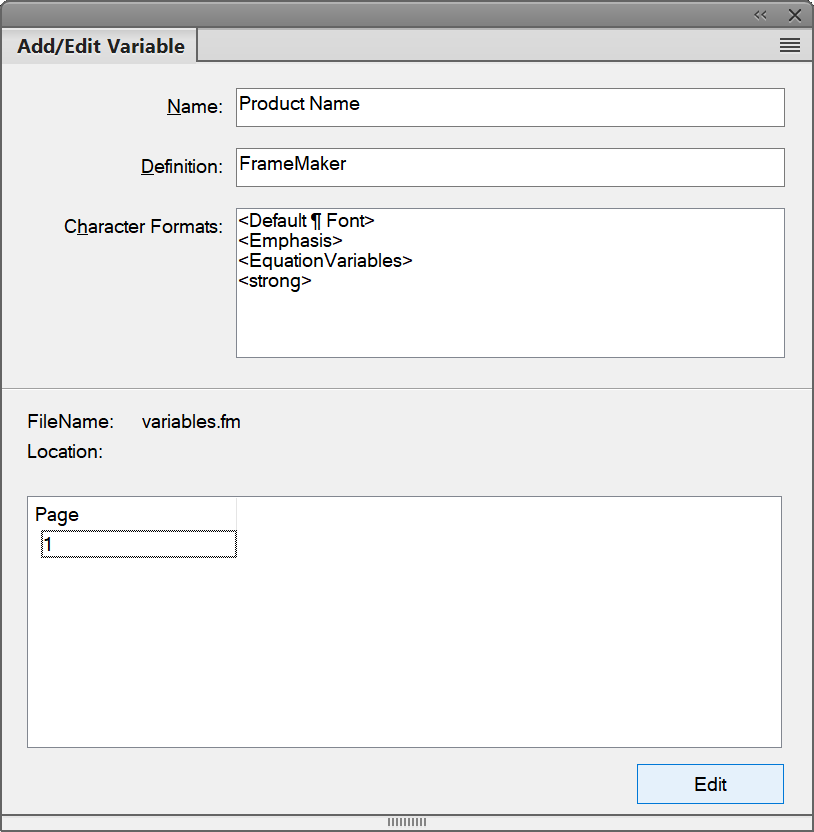
Bearbeiten Sie die Definition der Variable.
Benutzervariablen
Sie können den Namen, die Definition oder den Zeichenstil einer Benutzervariable bearbeiten.
Beispiel:
<i>Adobe FrameMaker<Default ¶ Font>Sie können ihm zusätzliche Zeichenstilinformationen hinzufügen:
<i>Adobe <b>FrameMaker<Default ¶ Font>Systemvariablen:
Sie können die Definition einer Systemvariable mit den Variablendefinitionen bearbeiten, die in der Liste „Bausteine“ verfügbar sind.
Sie können Systemvariablen Zeichenstile hinzufügen.
Die Liste Position im Fenster zeigt die Seitenzahl der Seite im aktuellen Dokument, auf der die Variable verwendet wird.
Note: Sie können den Namen einer Systemvariable nicht ändern.Um die Änderungen an der Variablendefinition zu speichern, klicken Sie auf Bearbeiten.
Variablen in einem Dokument hervorheben
Während des Authoring können Sie die Variablen für Dateien hervorheben, die in der aktuellen Sitzung geöffnet sind. Damit können Sie die Variablen aus dem Text isolieren und sie deutlich kenntlich machen. Sie können die Variablen sowohl in strukturierten als auch in unstrukturierten Dokumenten hervorheben.
- Wählen Sie Bearbeiten > Voreinstellungen > Variablen.
- Wählen Sie Hervorhebung aktivieren. Diese Option ist per Vorgabe nicht ausgewählt.
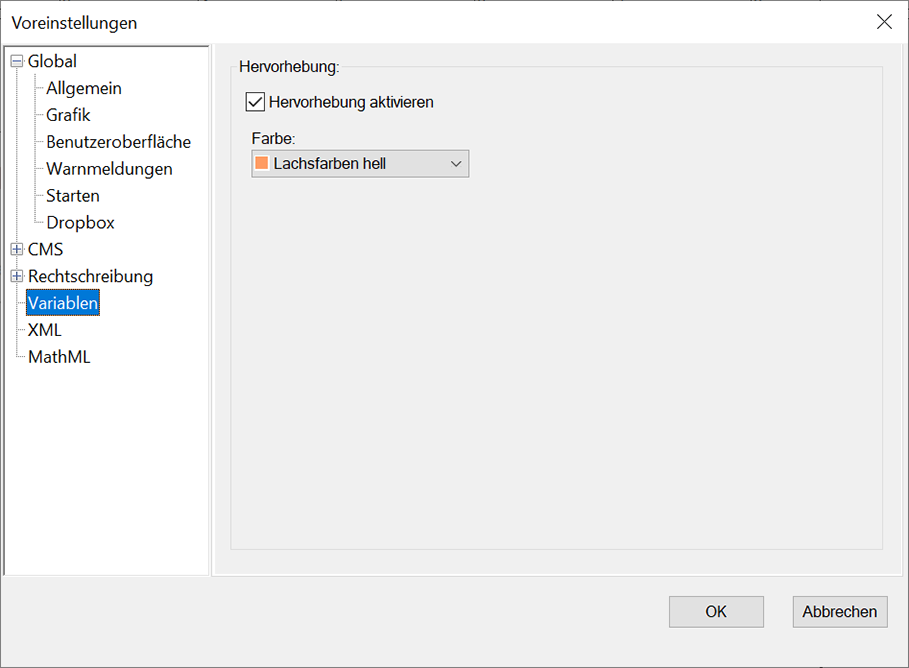
- Wähen Sie die Farbe für die Variablenhervorhebung aus der Dropdown-Liste Farbe aus. Die Dropdown-Liste enthält die vorgegebenen FrameMaker-Farben. Als Vorgabe ist die Farbe „Lachsfarben hell“ ausgewählt. Note: Die Variablenhervorhebung überschreibt alle Hintergrundtextfarben.
- Klicken Sie auf „OK“. Die Variablen werden für alle in der aktuellen Sitzung geöffneten Dateien in der ausgewählten Farbe hervorgehoben. Note: Die hervorgehobenen Variablen werden nur in der Authoring-Umgebung angezeigt. Sie wirken sich nicht auf die veröffentlichten Ausgaben aus.